win11系统怎么安装打印机?|win11电脑打印机的安装方法
发布时间:2024-03-31 05:51:37 作者:dbsysdb 阅读量:248
在平常的生活中经常会使用到打印机去打印机各种各样的文件,但有不少用户更新到win11系统后不清楚打印机如何安装,遇到这种情况该如何解决呢?下面就给大家带来win11系统打印机的安装方法吧!
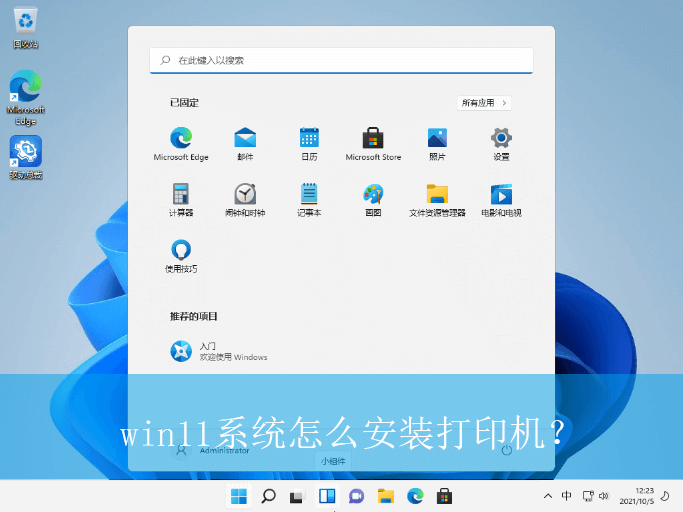
具体的操作方法如下:
1、首先,点击桌面任务栏的“开始菜单”,在展开的页面中,选择打开“设置”界面,如图所示;
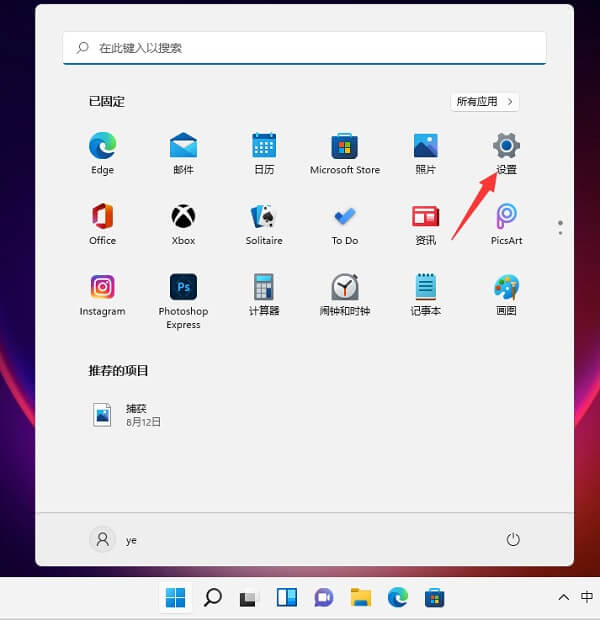
2、接着,在打开的设置界面中,依次点击“蓝牙和其他设备-打印机和扫描仪”,如图所示;
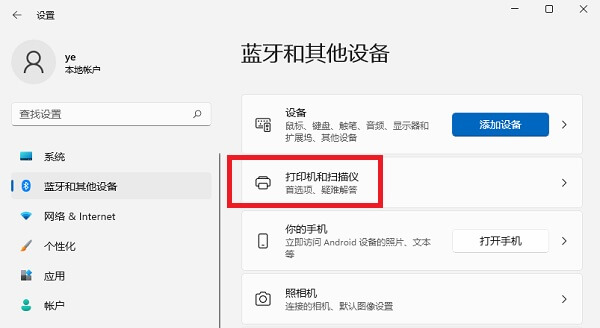
3、然后,在打开的页面中,点击“添加设备”选项,如图所示;
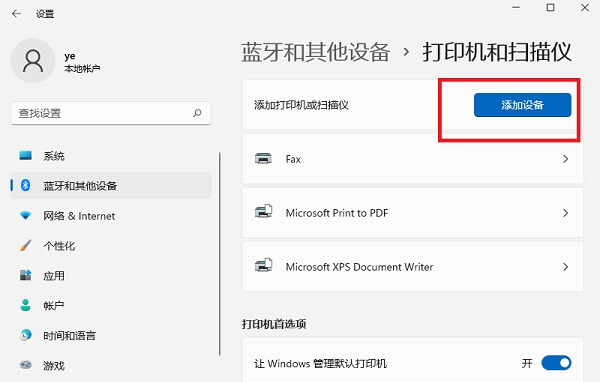
4、此时,如果搜索不到,可以点击下方的“手动添加”选项进行添加,如图所示;
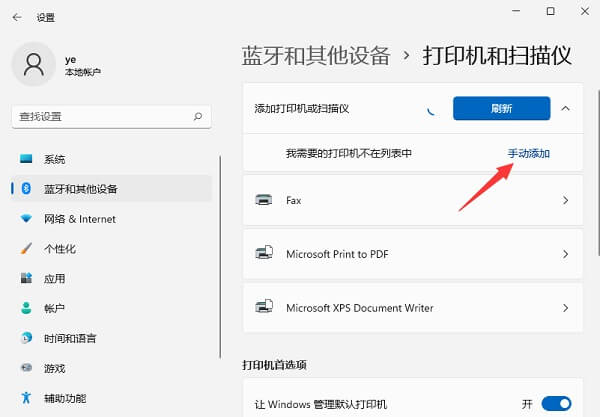
5、随后,在弹出的窗口中,选择下方的“使用ip地址或主机名添加打印机”,如图所示;
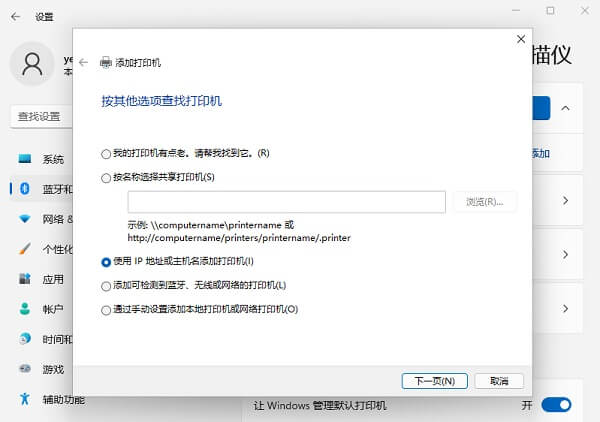
6、在“设备类型”中选择“自动检测”或“TCP/IP设备”,在“主机名或IP地址”中输入打印机的IP地址,如图所示;
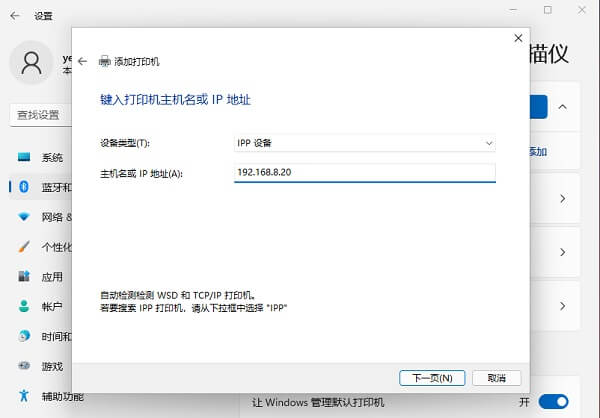
7、紧接着,系统会自动搜索驱动程序,若没有找到会弹出驱动安装窗口,点击“从磁盘安装”,选择已下载好的驱动程序即可,如图所示;
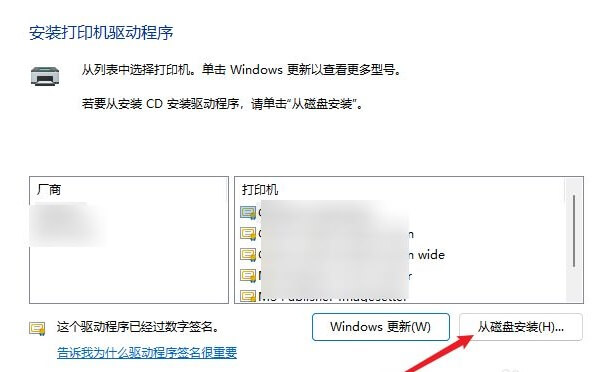
8、最后,等待系统自动安装完成即可,安装成功后先测试一下是否能够正常打印。
以上就是win11系统怎么安装打印机?|win11电脑打印机的安装方法的文章,如果这篇文章的方法能帮到你
来自网络收集,只方便个人自用。如有影响可联系 dbsysdb@126.com
我要评论 登录后才能发布评论
固态硬盘开卡维修常识性知识,SSD...
固态硬盘彻底坏了怎么办,比如不认盘、无法分区...
慧荣-系列 主控SSD固态硬盘开卡...
图片以上系列全部下载收费5元点击下载全部分类...
SM2246XT量产工具修复SSD...
下图是拆开的SSD,可以看到颗粒使用的是In...
芯片工具U盘量产软件量产工具集
图片以上系列全部下载收费3元点击下载全部分类...
慧荣(SMI)U盘量产软件量产工具...
图片以上系列全部下载收费3元点击下载全部分类...
win10系统如何查看NVidia...
众所周知,nVidia驱动程序是电脑重要的组...
文章归档
热门标签
固态硬盘开卡维修常识性知识SSD量产开卡基础教程慧荣-系列 主控SSD固态硬盘开卡软件量产工具SM2246XT量产工具修复SSDSM2246XT开卡工具芯片工具U盘量产软件量产工具集慧荣(SMI)U盘量产软件量产工具集win10系统如何查看NVidia驱动程序版本?|nVidia驱动程序版本的查看Win10+Win11纯净版其他-主控系列未分类 SSD固态硬盘开卡软件量产工具得一微-系列 主控SSD固态硬盘开卡软件量产工具装机必备软件_常用软件_精选软件大全_纯净定制软件群联-系列 主控SSD固态硬盘开卡软件量产工具固态硬盘开卡教程视频教程IG5236开卡威刚XPG GAMMIX S70 BLADE修复联芸-系列 主控SSD固态硬盘开卡软件量产工具群联(Phison)U盘量产软件量产工具集Win7_32+64位_纯净版西部数据-系列 主控SSD固态硬盘开卡软件量产工具安国(Alcor)U盘量产软件量产工具集本站全部菜单分类闪迪-系列 主控SSD固态硬盘开卡软件量产工具金士顿-系列 主控SSD固态硬盘开卡软件量产工具迈科(AmecoMicovMXTronics)U盘量产软件量产工具集联阳(iTE)联盛(UT)U盘量产软件量产工具集芯邦(Chipsbank)U盘量产软件量产工具集其他未分类主控U盘量产软件量产工具集SanDiskU盘量产软件量产工具集2345软件标准版安装包一芯(FirstChip)U盘量产软件量产工具集WinXP纯净版EasyRecovery数据恢复v15.2.0